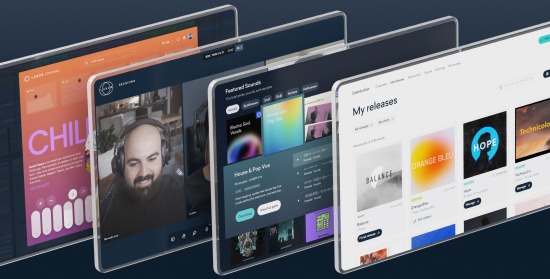Wie du Chromatic nutzt, um für umgehende Inspiration zu sorgen
Chromatic ist das neue, auf Loops basierende Instrument von LANDR..
Es ist dazu gemacht, dir stets inspirierende Loops zu liefern und gesampelte Sounds in spielbare Songparts zu verwandeln.
Alle Loops in Chromatic wurden exklusiv von den einflussreichsten Musiker*innen und Produzent*innen der LANDR-Community designt. D.h. du bekommst exklusiven Zugriff auf Spitzenklasse-Sounds, die Trends in allen Genres anstoßen.
Und dennoch ist Chromatic super einfach zu benutzen – egal, ob du schon ein*e erfahrene*r Produzent*in bist, oder gerade erst loslegst
Und dennoch ist Chromatic super einfach zu benutzen – egal, ob du schon ein*e erfahrene*r Produzent*in bist, oder gerade erst loslegs.
In diesem Leitfaden erklären wir dir alles, was du wissen musst, um mit Chromatic Tracks zu bauen.
1. Chromatic einrichten
Um Chromatic zu nutzen, musst du es deiner DAW hinzufügen. Chromatic funktioniert mit den meisten gängigen DAWs, doch du kannst hier in den Systemanforderungen nachschauen ob deine DAW unterstützt wird.
Lade zunächst das Chromatic-Installationsprogramm herunter und folge den Anweisungen, um Chromatic zu deinem Plugins-Ordner hinzuzufügen.
Es kann sein, dass du deine DAW neu starten oder nach Plugins suchen musst, damit Chromatic in deiner Bibliothek auftaucht. Versichere dich, dass VST3-Unterstützung aktiviert ist, falls du Chromatic trotz Suche und Neustart nach wie vor nicht findest.
Füge Chromatic zu einem MIDI-Kanal in deiner DAW-Session hinzu und melde dich an, um loszulegen.Falls du keinen LANDR-Account hast, kannst du hier einen erstellen jum der Plattform kostenlos beizutreten..
Wähle das MIDI-Eingabegerät aus, mit dem du Chromatic steuern möchtest. Chromatic funktioniert sowohl mit Tasten- als auch Pad-Controllern..
Heißer Tipp: In Ableton Live kannst du deine Computer-Tastatur benutzen, um MIDI-Informationen einzugeben, falls du keinen MIDI-Controller haben solltest.
Die BPM von Chromatic passt sich automatisch dem Tempo deiner Session an, die Tonart deines Songs musst du allerdings manuell eingeben.
Falls du Chromatic am Anfang des Produktionsprozesses benutzt, lege einfach eine Tonart fest. Falls du bereits Teile des Songs aufgenommen hast, jedoch nicht sicher bist, in welcher Tonart sie sind, kannst du dir unseren Artikel zum Thema durchlesen, der dir erklärt, wie du die Tonart eines Songs findest..
2. Erkunde Moods, Sets und Effekte
Als nächstes kannst du ein paar Sounds zu Chromatic hinzufügen, indem du den Browse-Tab nutzt, um dir Sets und Moods (Stimmungen) anzuhören.
An dieser Stelle kannst du Inhalte für Chromatic herunterladen. Die Bibliothek vergrößert sich stets, halte dementsprechend die Augen und Ohren offen nach frischen Sounds.
Du kannst dir Moods wie Kategorien und Sets wie Instrumente vorstellen, doch bereite dich auf ein paar Überraschungen vor – Chromatic steckt voller einzigartiger Sounds, die nicht immer nur auf einem einzigen Instrument basieren.
Du kannst dir Moods wie Kategorien und Sets wie Instrumente vorstellen, doch bereite dich auf ein paar Überraschungen vor – Chromatic steckt voller einzigartiger Sounds, die nicht immer nur auf einem einzigen Instrument basieren.
Du kannst dir Set-Vorschauen anhören, um herauszufinden, was die Sets zu bieten haben, oder eine gesamte Mood herunterladen, um alle darin enthaltenen Loops zu bekommen.
Jede Mood beinhaltet mindestens ein kostenloses Set. Dieses kannst du nutzen, falls du Chromatic erkunden und den Workflow ausprobieren willst.
Doch um auf alles zugreifen zu können, was Chromatic zu bieten hat – und das ist ganz schön viel -, musst du ein Abo abschließen. Das Jahresabo ist die beste Wahl, um keinen Release für Chromatic zu verpassen.
Wenn du ein Set ausgewählt hast, kannst du die weißen Tasten auf deinem Keyboard spielen, um ein Gefühl für die Sounds zu bekommen.
Es gibt so ziemlich alles, von kompletten Loops bis hin zu One-Shots, SFX, Synth und Gesang – alles nach Mood organisiert.
Wenn du spielst, versuche, die Samples im Set mit den Effekten auf den schwarzen Tasten zu modifizieren.
Hier ist eine kurze Erklärung dessen, was jede Taste macht:
- /2 – spielt das Sample im halben Tempo
- x2 – pielt das Sample im doppeltem Tempo
- …. Viertelnoten-Stottern
- …….. Achtelnoten-Stottern
- ………… Sechzehntelnoten-Stottern
- +1 eine Oktave nach oben transponieren
- -1 eine Oktave nach unten transponieren
- /2> spielt das Sample in halbem Tempo und eine Oktave nach unten transponiert
Heißer Tipp: Falls du dich beim Spielen in Echtzeit aufnimmst, kannst du auch die Aktion der Effekte-Tasten aufnehmen. Das kann zu ziemlich coolen und unerwarteten Sounds führen.
Das obere Panel bietet eine Suite traditioneller Audioeffekte, die perfekt mit den Sounds in Chromatic funktionieren.
Dazu gehören ein resonanter Hochpass-/Tiefpassfilter, dem Tempo angepasster Delay, Hall und Lo-Fi-Effekte..
Jeder Effekt verfügt über zwei Parameter, die du mit der Position des schwarzen Punkts auf der horizontalen und vertikalen Achse festlegen kannst.
So funktionieren sie:
Filter
- Links nach rechts = Grenzfrequenz
- Hoch und runter = Resonanz
- Links von der Trennung = Tiefpassfilter
- Rechts von der Trennung = Hochpassfilter
LoFi
- Links nach rechts = Gleichlaufschwankungen, Zeitmodulation
Hoch und runter = Bandsättigung und Verzerrung
Hall
- Links nach rechts = Decay-Zeit
- Hoch und runter = Wet/Dry Mix
Keine Sorge, falls das zunächst kompliziert klingt. Die Nutzung von Chromatic-Effekten ist intuitiv, also lass dich einfach treiben und experimentiere, um eine Idee dafür zu bekommen, wie sie funktionieren.
Du kannst einen Effekt umgehen, indem du in der rechten oberen Ecke auf den weißen Kreis klickst, oder Effekte verketten, um neue Texturen aus den gesampelten Sounds zu kreieren.
3. Spiele mit deinem Track mit und lass dich inspirieren
Jetzt kennst du die Grundlagen und kannst Chromatic wie ein Instrument spielen.
Jetzt kennst du die Grundlagen und kannst Chromatic wie ein Instrument spielen.
Falls du dich für Alternativen zum Kopieren-und-Einfügen-Workflow traditioneller Sample-Packs interessierst, wirst du schnell feststellen, dass der Einsatz eines
MIDI-Controllers um im Handumdrehen Loops, Hits, Beats und Melodien zu bauen, immenses kreatives Potential liefert.
Erkunde alle Tasten des Keyboards, um alles zu hören, was ein Set zu bieten hat, und probiere verschiedene Kombinationen aus, um zu sehen, wie Samples interagieren.
Du kannst zu Audiomaterial, das du zuvor in deiner DAW aufgenommen hast, mitspielen, oder einen kompletten Track mit Chromatic bauen. Jeder Sound passt sich automatisch dem Tempo und der Tonart an, sodass du Tonhöhe und Timing nicht manuell anpassen musst.
Und wenn du dich mit allem vertraut gemacht hast, solltest du dich nicht auf ein Set oder eine Mood beschränken.
Mehrere Instanzen von Chromatic können ein Orchester aus organischen Loop-Sounds für jedes Genre erzeugen.
4. Nimm deine fertigen Parts auf
Sobald du etwas Großartiges gefunden hast, solltest du es aufnehmen.
Keine Sorge, falls es nicht perfekt ist – du kannst deine MIDI-Noten später quantifizieren um sie ins Raster einzupassen.
Wenn du die grundlegende Idee hast, kannst du die Parts in der Pianorolle bearbeiten, um die Aufnahme zu perfektionieren.
Und falls du lieber live aufnehmen willst, kannst du deine MIDI-Noten immer noch manuell eingeben, um Chromatic zu steuern.
Mehrere Instanzen von Chromatic können ein Orchester aus organischen Loop-Sounds für jedes Genre erzeugen.
Heißer Tipp: Chromatic reagiert in einem Oktavenbereich von MIDI-Noten zwischen C2 und C3 – versichere dich, dass dein Controller diesen Bereich abdeckt, um das Meiste aus den Loops von Chromatic herauszuholen.
Nutze so viele Spuren und Clips, wie du brauchst, um dein Arrangement zu erstellen, und scheue dich nicht davor, Passagen aufzunehmen, die Modifier-Effekte beinhalten, um dir Chromatic zu Eigen zu machen.
5. Hör nie damit auf, Chromatic zu erkunden
Chromatic ist nicht auf einen Stil oder ein Instrument beschränkt. Es kann überall dort eingesetzt werden, wo du eine schnelle Dosis Inspiration brauchst.
Du kannst jederzeit über den Browse-Tab neue Sets und Moods suchen und herunterladen, um im kreativen Flow zu bleiben.
Und vergiss nicht, dass Chromatic stets mit neuen Sounds von Top-Musiker*innen und -Produzent*innen gefüttert wird. Halte die Augen und Ohren offen nach Neuigkeiten, die für Inspiration sorgen.
Loops, Moods und endlos viele Farbtöne
Chromatic ist einer der besten neuen Wege, um musikalisch, praktisch und vor allem mit viel Spaß mit Samples zu arbeiten.
Falls du auf der Suche nach großartigen, von Musiker*innen abgesegneten Samples bist, die den traditionellen Sample-Workflow hinter sich lassen, wirst du die Art und Weise, wie Chromatic Sounds zum Leben erweckt, lieben.
Lade Chromatic kostenlos herunter und probiere es aus.
Verpasse keinen Post aus dem LANDR Blog